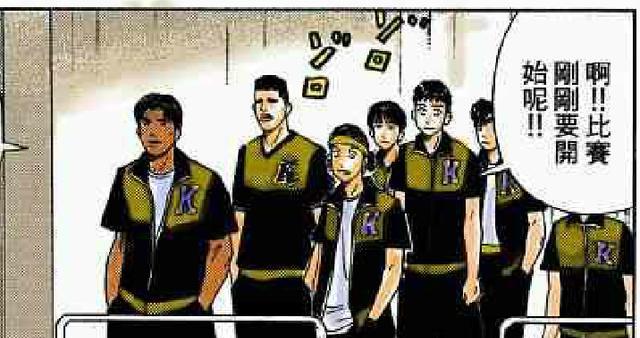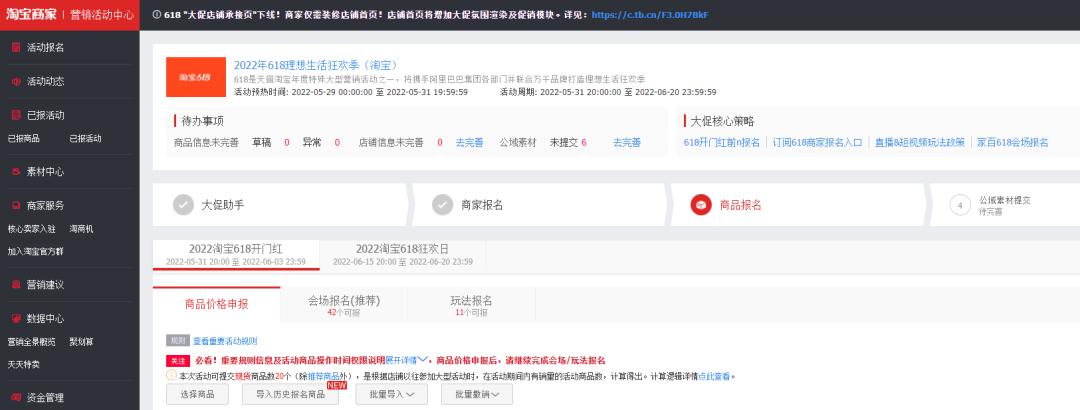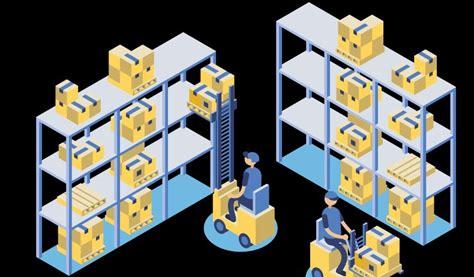WB几乎是研究蛋白的童鞋必用的实验方法,前面我们也有两期文章讲了如何对WB图片进行处理:『WB图片处理-教你利用Photoshop做出符合杂志要求的WB图片!』『WB图片处理-教你利用PPT做出漂亮的WB图片!』而有时候,WB图片并不是那么的直观,这个时候,我们就需要将其量化,做成柱状图。WB图片灰度分析的软件有很多,今天我们就为大家介绍一款免费软件:Image J。
Image J是一款功能强大且免费的图像分析软件!该软件基于Java平台,是NIH开发的免费图像分析软件,支持Windows、Linux和Mac OS三大平台,在生物医学研究领域有着广泛的应用。Image J功能强大,有着如图像的区域大小和像素统计、细胞计数和灰度分析等诸多功能。今天科研小助手为大家介绍的是利用Image J对WB结果进行灰度分析!
1. Image J的下载:
https://imagej.nih.gov/ij/download.html
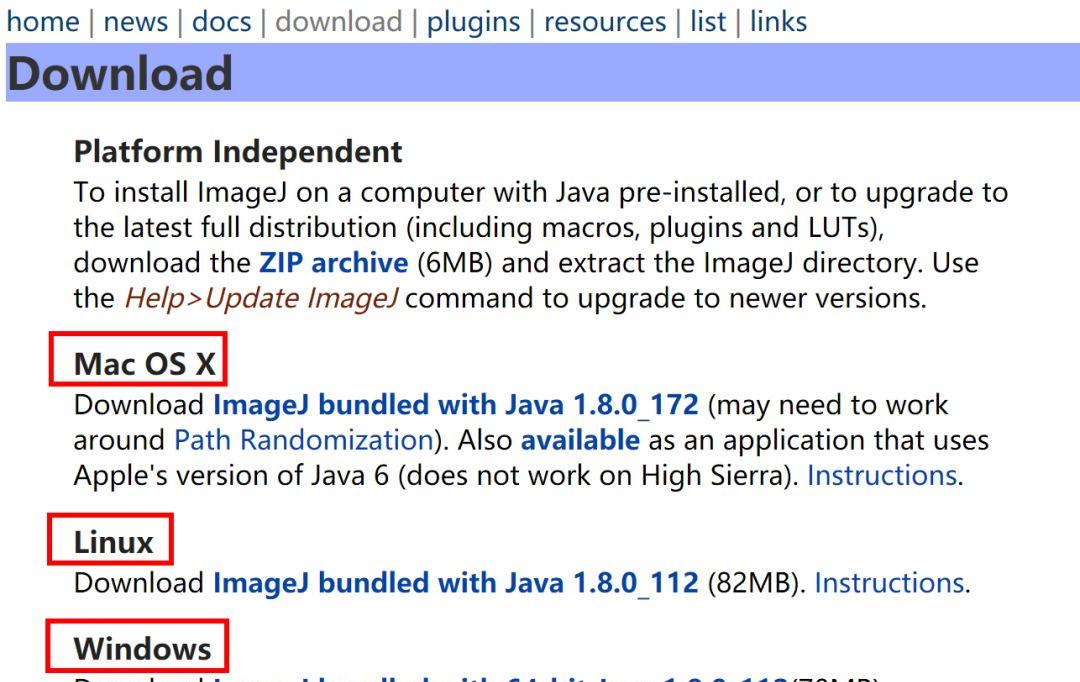
2. 下载之后解压,打开ImageJ.exe;

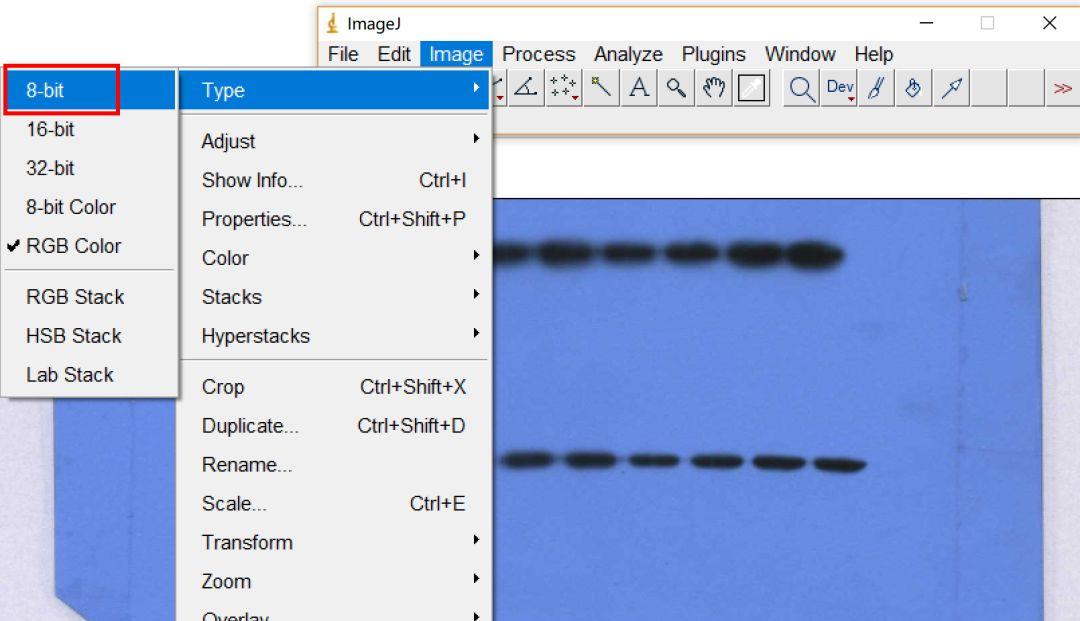
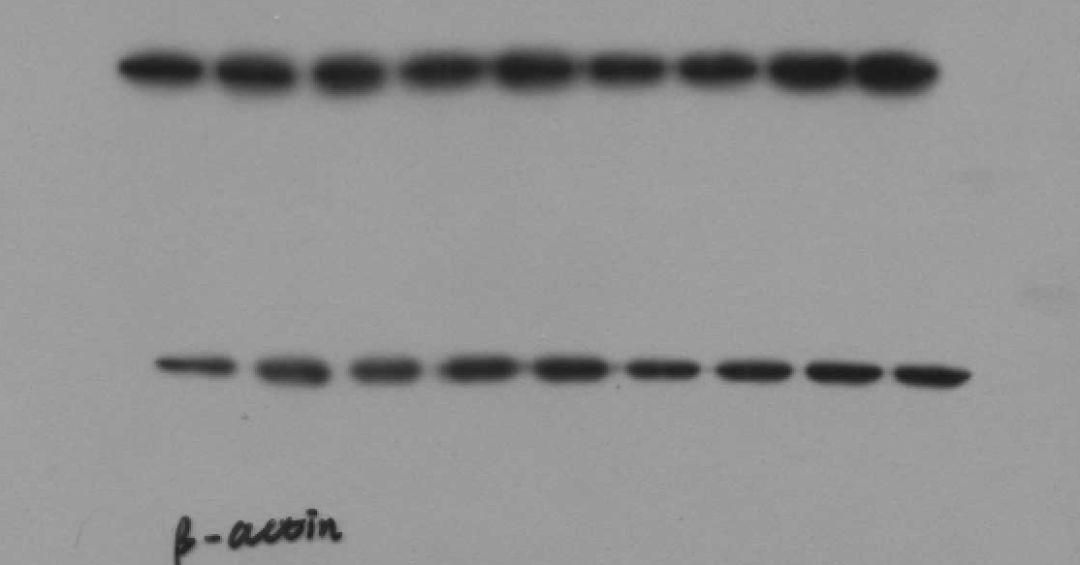
4. 选择矩形选择工具,将第一条条带框出来,并按下键盘数字键“1”,我们可以看到黄色选框内出现了数字“1”;
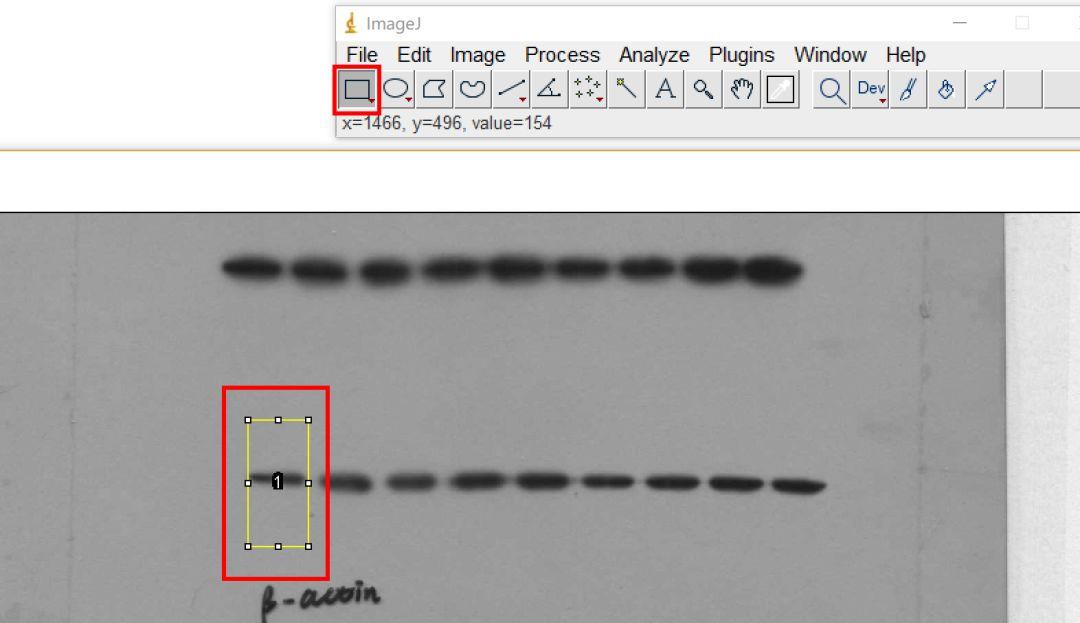
5. 然后鼠标选中第一个矩形选框,拖到第二个条带上,我们可以看到该软件自动复制了一个矩形选框,框选好第二个条带之后按数字键“2”,我们可以看到黄色选框内出现数字“2”;
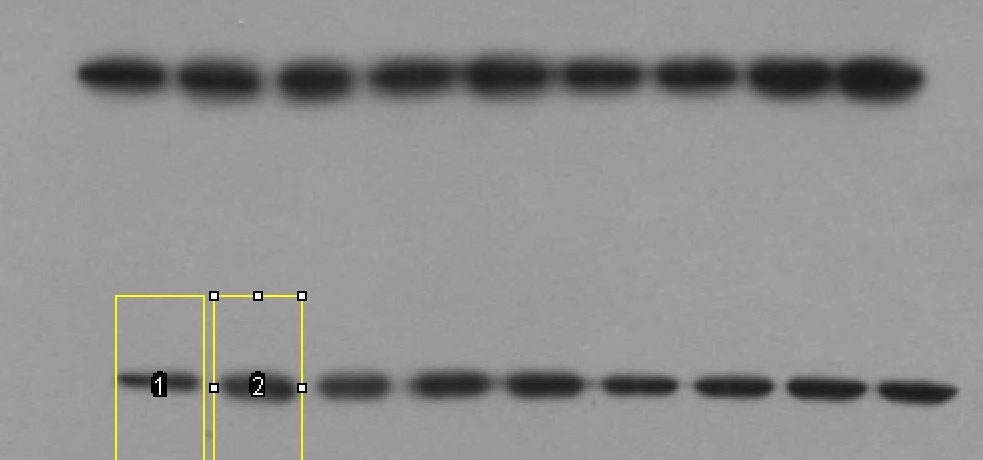
6. 继续拖动选框到第三个条带,你以为这个时候要按数字“3”了么?那你就错了,这个时候还是按数字键“2”,接下来的4-8条带均是按数字键“2”,这个地方有很多人会搞错,其实这些数字只是调用命令的快捷方式,并不是对第几条条带的标记,所以这样你就明白了吧;
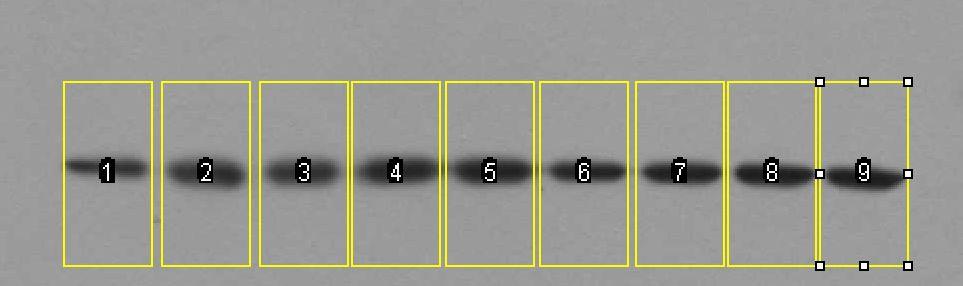
7. 当做到最后一个条带的时候,按数字键“3”,这个时候会跳出包含多个曲线图的窗口;
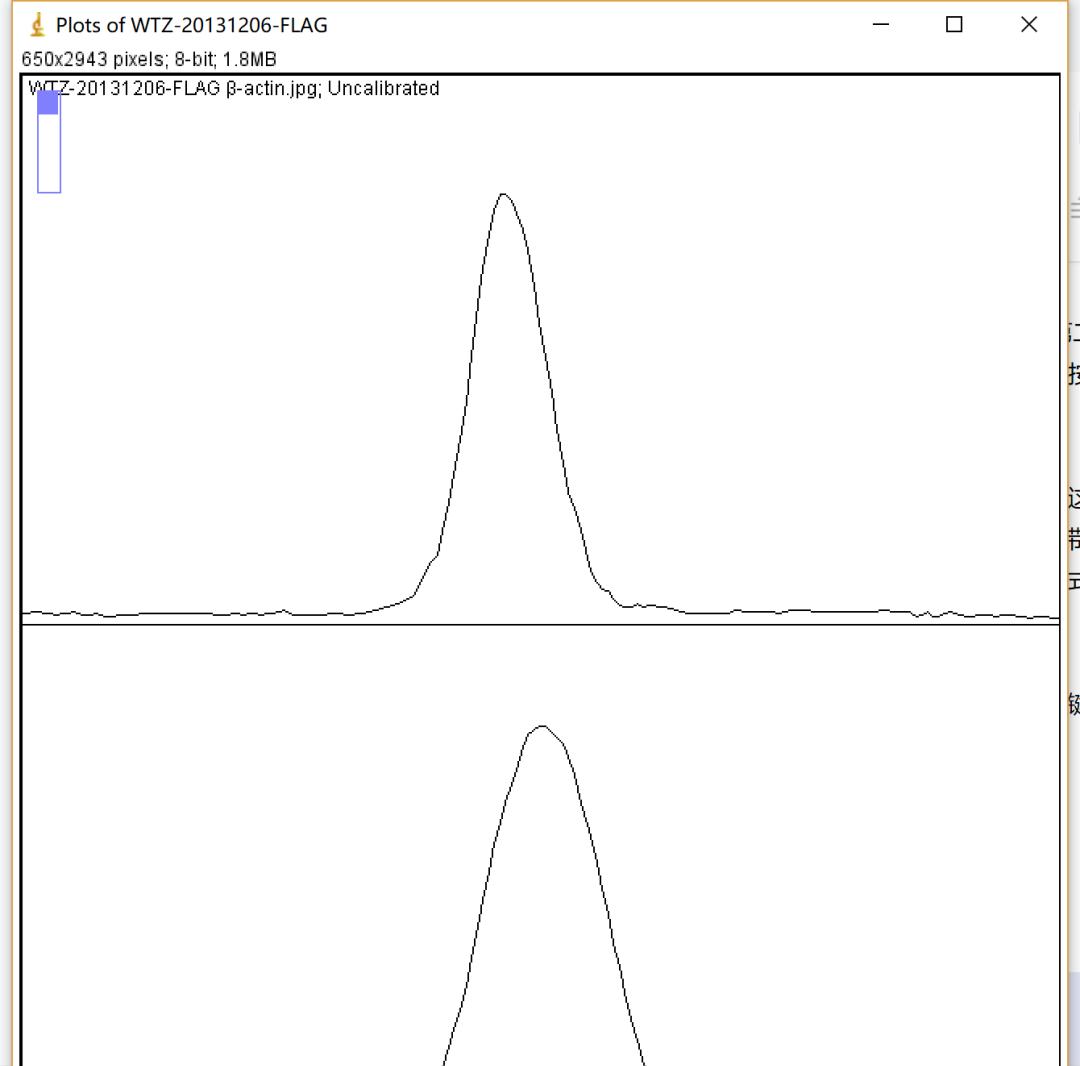
8. 接下来,我们选择直线工具,将上述曲线封闭,如下图:
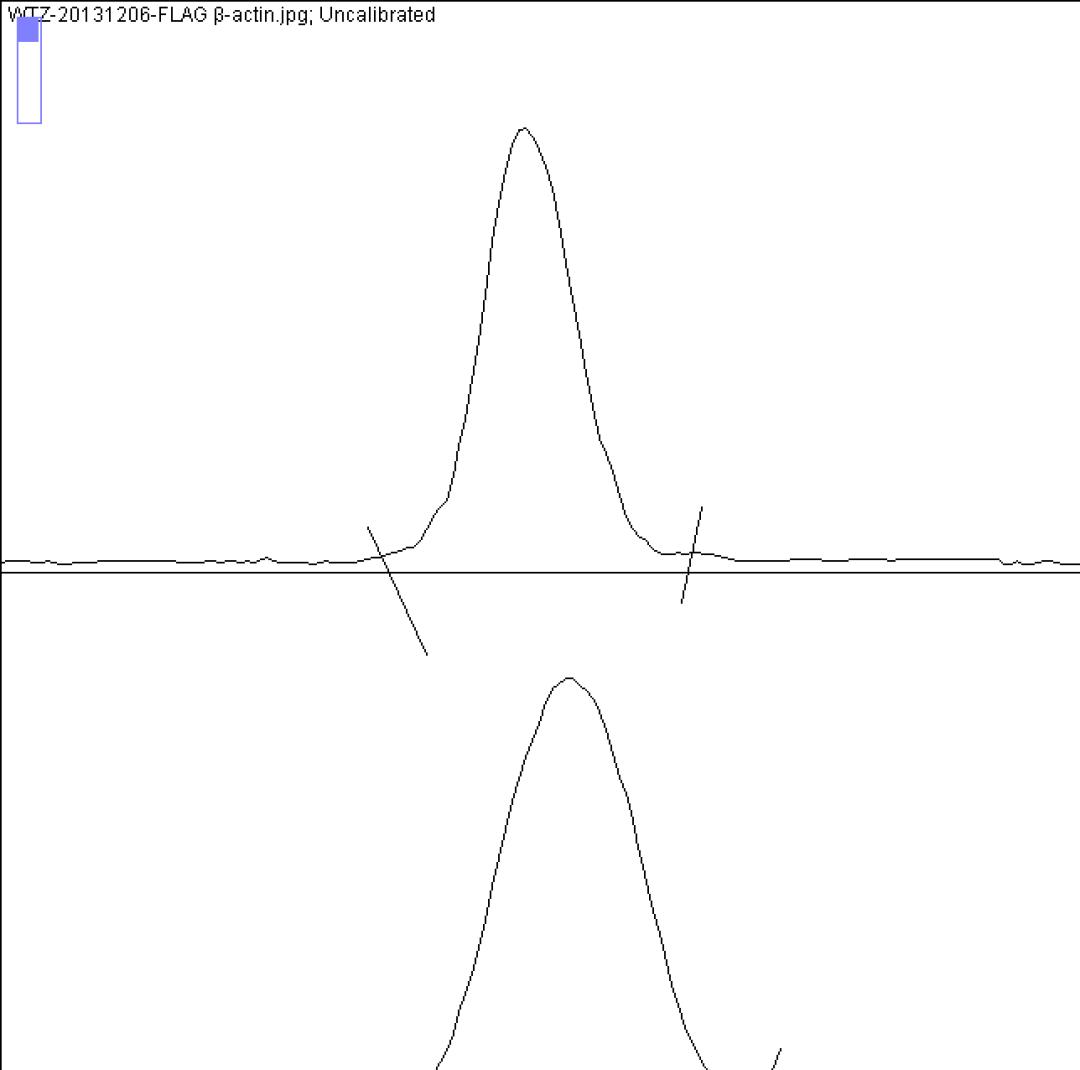
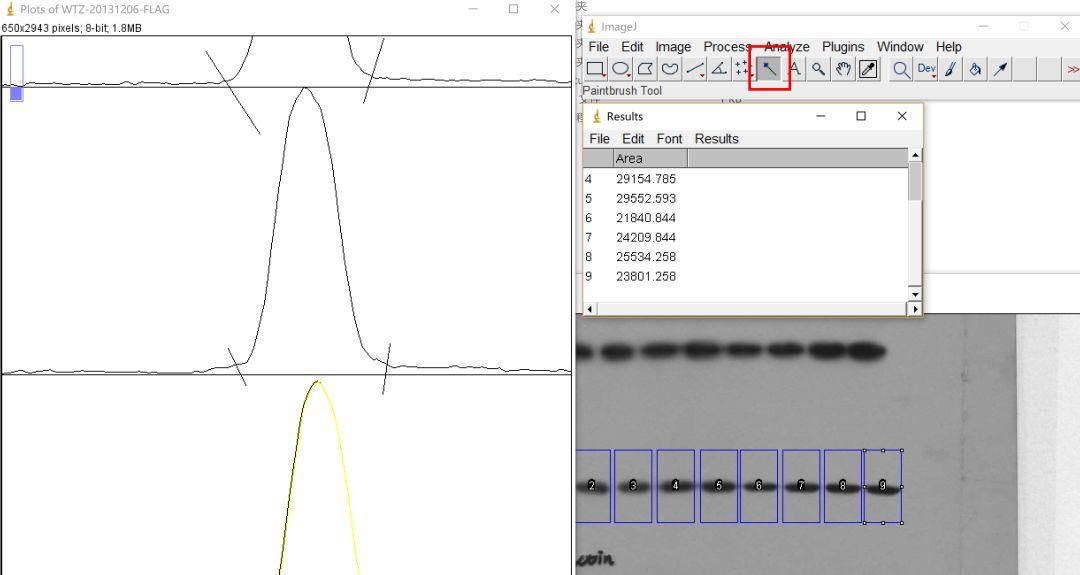
10. 当然,如果你觉得这样比较麻烦,你也可以偷懒,选择矩形选框之后直接将所有条带都选中,按数字键“1”,之后直接按“3”便会出现下图所示:
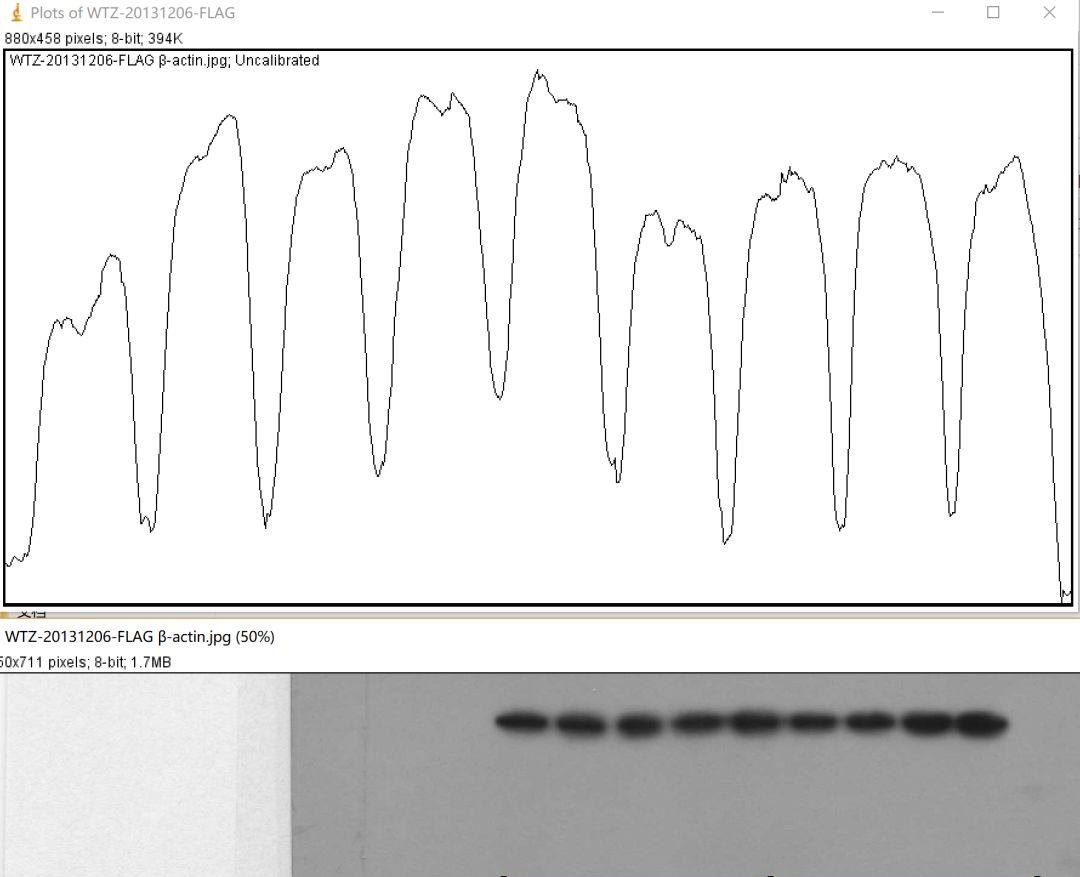
11. 同样需要用直线封闭相应的区间,让后再用魔棒工具读取相应的面积值即可;
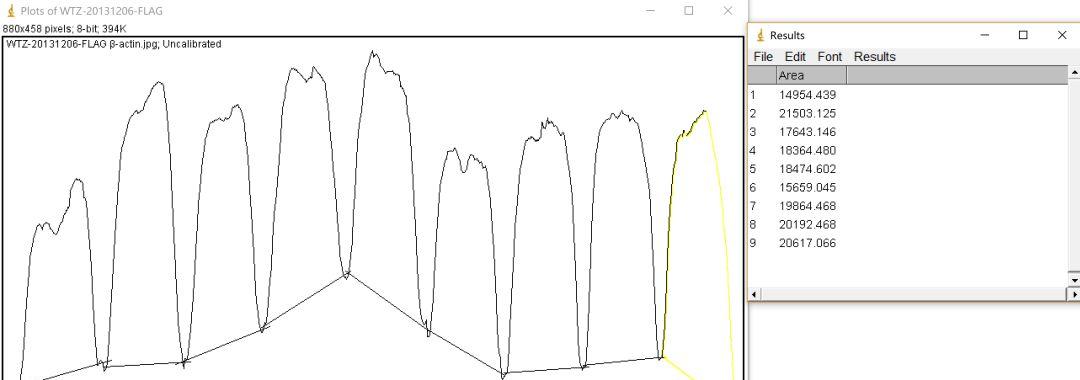
在此,封闭区间的方式还有一种,就是有些童鞋喜欢用竖线封闭,如下图:
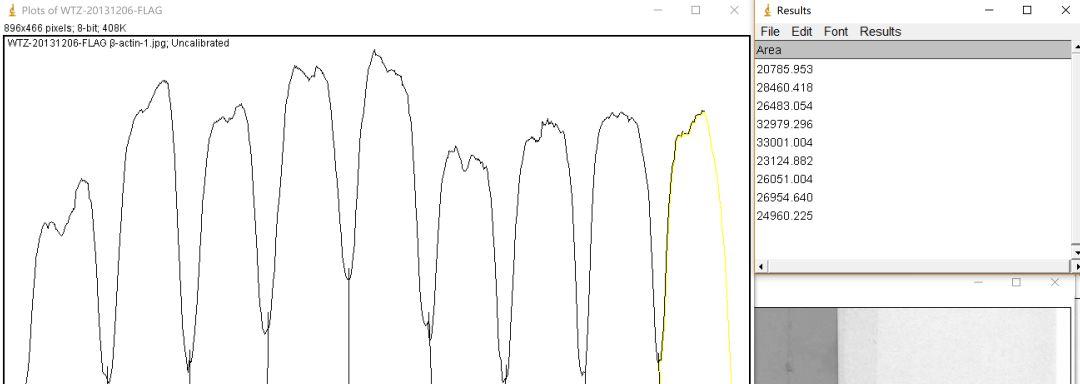
不过,对于这种方式科研小助手不是很认可,因为这可能把背景值也给计算在内了,我们可以看到峰与峰之间的谷底应该就是两个条带之间的背景灰度值,所以个人认为两个谷底之间的连线下面的就应该是背景值,这也是一开始我认为不用subtract background的原因,那种去除背景无非就是统一减掉一个值,而在实际操作中,很难保证背景完全一致,所以我认为通过谷底之间连线来封闭区间更准确,当然,这个只是个人理解,不一定就准确,你可以自行判断哪种更好。同样,你也可以给我们投稿或者留言说说你是用哪种方法读取WB灰度值的哦。